תַפּוּחַ a lansat pe 16 octombrie versiunea finala a noului sistem de operare OS X, Yosemite, acesta fiind oferit לְשַׁחְרֵר spre descarcare tuturor utilizatorilor Mac בְּאֶמצָעוּת Mac App Store ((יוסמיטי este compatibil cu toate MacBook-urile capabile sa ruleze sistemul OS X anterior, Mavericks).
Desi majoritatea utilizatorilor prefera sa faca upgrade la OS X Yosemite מ חנות אפליקציות (pentru a descarca si instala update-ul deschideti Apple Menu > עדכון תוכנה > עדכונים ולחץ על הכפתור Free), o parte dintre acestia au raportat intampinarea unor erori in procesul de instalare. Daca si dvs va aflati intr-o astfel de situatie, solutia ar fi ori sa asteptati putin si sa incercati din nou sa descarcati update-ul, ori sa efectuaiti o instalare curata a OS X Yosemite בעקבות ההוראות שלהלן.
Cum efectuam o instalare curata OS X Yosemite pe MacBook-ul din dotare?
זָהִיר! Inainte de a urma instructiunile descrise mai jos faceti un backup al fisierelor stocate pe hard drive-ul Mac-ului dvs, deoarece o instalare curata de sistem necesita פוּרמָט acestuia (tot continutul hard drive-ului va fi sters).
- pentru a efectua o instalare curata a sistemului OS X Yosemite, mai intai va trebui sa creati un USB Drive bootabil cu acesta
- לְאַחַר נוצר USB Drive-ul bootabil CU OS X Yosemite, conectati-l la Mac-ul dvs si dati הפעל מחדש
- in timp-ul procesului de boot tineti apasata tasta אוֹפְּצִיָה, iar cand va fi afisat תפריט אתחול, בחר באפשרות Install OS X Yosemite
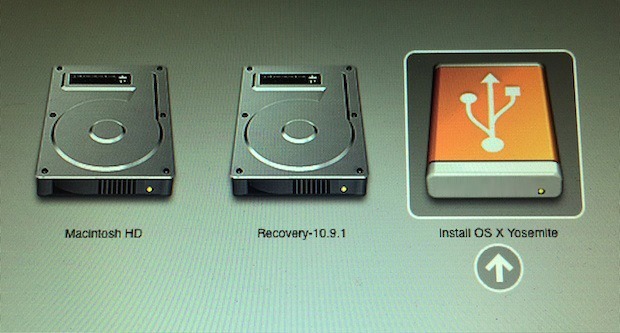
- in ecranul OS X Utilities בחר באפשרות שירות דיסק
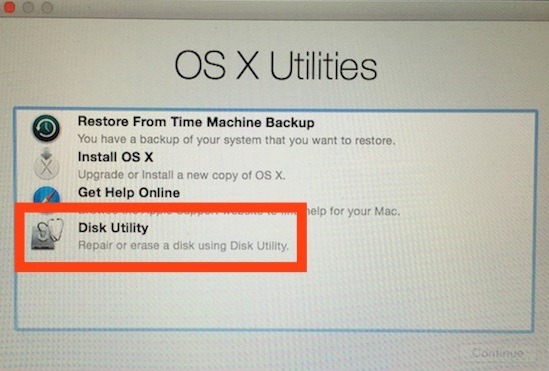
- apoi, in fereastra afisata, selectati in stanga צַד pe care doriti sa instalati noul sistem, iar in dreapta dati click pe tab-ul לִמְחוֹק
- selectati din meniul drop-down din dreptul la פוּרמָט אוֹפְּצִיָה Mac OS מורחב (יומן), iar in dreptul la שֵׁם introduceti numele pe care doriti sa il dati partitiei pe care instalati sistemul ולחץ על הכפתור לִמְחוֹק
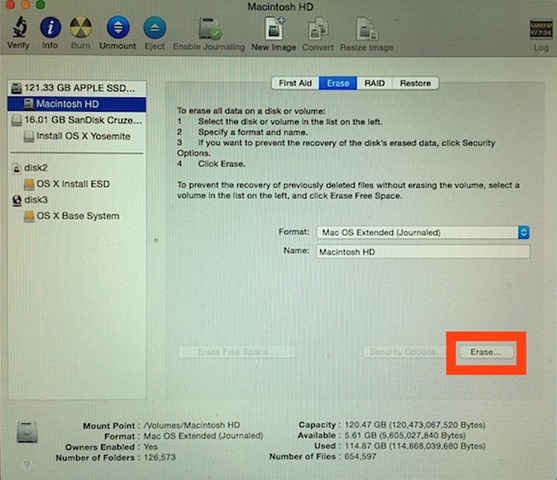
- לְאַחַר formatarea partitiei de instalare, intorceti-va la meniul OS X Utilities ובחר באפשרות Install OS X

- acceptati termenii si conditiile Apple, selectati partitia nou formatata ca destinatie pentru instalarea OS X Yosemite, apoi dati click pe iconita לְהַתְקִין afisata in partea de jos a ecranului pentru a incepe procesul de instalare

Cand procesul de instalare va fi finalizat, מק אתה תעשה זאת restarta apoi va afisa procesul de setup pentru noul sistem (avand in vedere ca este vorba de o instalare curata OS X, אתה חייב reinstalati aplicatiile necesare אתה refaceti setarile de sistem dorite).
Download OS X Yosemite (via Mac App Store)ו
הגדרות התגנבות – How to perform a clean install of OS X Yosemite (instead of upgrading to it from App Store)
